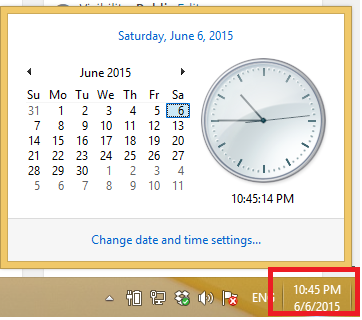Chi tiết cách cài đặt thời gian cho máy tính bằng hình ảnh minh họa giúp bạn nhanh chóng cài đặt thời gian hoàn tất. Máy tính bạn bị sai giờ hay ngày tháng bạn không phải là người thành thạo về it bạn muốn điều chỉnh lại chúng nhưng chưa biết cài đặt như thế nào? Vậy hôm nay mình xin chia sẻ cách cài đặt giờ cho máy tính đơn giản và thành công 100%
Hướng dẫn cài đặt giờ cho máy tính nhanh và hiệu quả nhất
Bạn có biết máy tính bạn bị sai giờ có thể không vào được google vì lỗi ssl hay không nhiều bạn thắc mắc làm sao google lại không vào được hay máy tính mình bị lỗi gì? Do máy tính bạn cài sai định dạng ngày với thời điểm hiện tại. Vậy cài đặt thời gian cho máy tính thế nào bạn cùng tham khảo các bước sau đây nhé:
Bước 1: Bạn kích chuột vào vùng giờ dưới góc phải màn hình và chọn Change date and time settings..

Bước 2: Tiếp tục bạn chọn Change date and time…

Bước 3: Giao diện cài đặt thời gian hiển thị bạn hãy điều chỉnh ngày, tháng, giờ cho phù hợp với thời điểm hiện tại là được (Nếu giờ chiều PM và sáng AM nhé). Xong bạn chọn OK
xem thêm: cách hẹn giờ tự động tắt máy tính

Bước 4: Tiếp tục bạn nhìn bước 2 và chọn Change time zone… để điều chỉnh lại múi giờ nhé bạn chọn (UTC+07:00) Bangkok, Hanoi, Jakarta nhé. Bạn đang ở đâu thì bạn chọn múi giờ nước đó nhé do mình ở việt nam lên mình chọn múi giờ này. Xong chọn OK

Qua 4 bước làm đơn giản bạn đã hoàn toàn cài đặt giờ cho máy tính rồi đó,. Hy vọng với bài chia sẻ nhỏ của thủ thuật máy tính này sẽ giúp bạn mỗi khi gặp khó khăn. Cảm ơn bạn đã đọc và tham khảo